使用专业软件
接下来,点击界面上的“添加文件”按钮,在弹出的文件选择窗口中,找到并选中您想要转换的PDF文件,然后点击“打开”按钮将其导入到软件中。如果您的PDF文件包含多页,您可以点击文件右侧的“全部页码”按钮,然后勾选或取消勾选您想要转换的页面,如果你需要将整个PDF转为TXT,则无需进行此操作。这些操作全部执行完成之后,点击“开始转换”即可解决问题。
使用专业软件
方法2、使用办公软件
其次,大多数办公软件,如 Microsoft Word、WPS 等,都自带了 PDF 转换为 Word 的功能。以 Word 为例,打开 Word 软件,点击“文件”菜单,选择“打开”,然后找到需要转换的 PDF 文件,在弹出的对话框中选择“打开方式”为“Word”,Word 会自动将 PDF 转换为 Word 格式。这种方法的优点是无需额外下载软件,操作简单,而且转换后的文档格式相对较为准确。但需要注意的是,对于一些复杂的 PDF 文档,可能会出现格式排版错误的情况。
使用办公软件
方法3、使用在线网页
如今,互联网上有许多免费的在线 PDF 到 Word 转换器,它们操作简单便捷。只需将 PDF 文件上传到转换器的网站,选择输出格式为 Word,然后点击转换按钮,等待片刻即可获得转换后的 Word 文件。目前,这些在线工具通常支持批量转换,能够满足用户的多种需求。需要注意的是,由于是在线操作,可能会存在隐私泄露的风险,因此在选择在线转换工具时,要选择信誉度高、安全性好的网站。
使用在线网页
方法4、智能手机应用
如果你不在电脑旁,四周缺少电脑设备,操作电脑变得不便,这时手机应用程序便能派上用场。您在选择好具体的应用,下载并安装到手机后,启动应用,便能轻松挑选所需功能,随后上传 PDF 文件进行转换。用手机APP进行转换十分方便,不论你身在何处,只要需求出现,随时随地都能进行操作。然而,手机屏幕尺寸不大,所以在浏览和修改转换后的文档时,可能会觉得不太方便。
智能手机应用
方法5、借助识别技术
如果说当前需要转换的PDF文件内容比较复杂,也可以借助OCR识别的技术来解决问题,目前它们能够精确识别图像中的文字信息,并将其转换成可编辑的文本格式。借助先进的算法和智能模型,OCR技术能够高效且精确地从图像中提取字符信息,无论是清晰规范的文字,还是模糊或有干扰的笔迹,都能在一定程度上实现有效的识别和转换。同时,这一技术为文档处理、数据输入、信息查询等多个领域带来了极大的便利,使得人们能够更加方便地利用图像中的文字资源。
借助识别技术
方法6、网盘内置功能
此外,某些网盘平台也提供了文件格式转换的便利。比如,以百度网盘为例,当我们找到已经上传的PDF文件,点击“更多”按钮,可能会看到PDF转Word的选项,只需选择这一项,转换操作就能完成。这样,我们就能更好地利用网盘的存储空间,无需额外保存转换后的文件。不过,并非所有的网盘都支持这一功能,而且转换出来的效果也可能有好有坏。
网盘内置功能
方法7、转换注意事项
除了上面分享的六个方法以外,在执行的时候,您需要确保内容的完整性是进行PDF格式转换的关键目标。然而,在转换过程中,特殊字符、图表以及公式有时难以精确转换。比如,在学术文档中,众多繁复的公式和符号,用一般的转换工具可能难以准确辨认,转换结果可能会出现乱码或显示不全的问题。面对这种情况,可以选择使用专业的学术文档转换软件,或者采取其他手段进行处理。
转换注意事项
最后总结来看,将 PDF 转换为 Word 格式有多种方法可供选择。用户可以根据自己的需求和实际情况选择合适的方法。在线转换工具简单便捷,办公软件自带的功能操作方便,而专业的 PDF 转换软件则具有更高的转换质量。
而在进行 PDF 转换时,要注意保护文档的隐私和安全,选择可靠的转换工具。通过将 PDF 转换为 Word 格式,我们可以更方便地对文档进行编辑和处理,提高工作效率。返回搜狐,查看更多